Linux มีโอเพ่นซอร์สหลากหลายประเภทแอปพลิเคชันที่เขียนด้วยชุดเครื่องมือจำนวนมาก ชุดเครื่องมือเหล่านี้มักถูกอ้างอิงโดยชื่อในชุมชน (GTK และ Qt) เฟรมเวิร์กทั้งสองนี้มีลักษณะที่แตกต่างกันอย่างมากและทำให้เกิดความไม่สอดคล้องกันบางอย่างภายในธีมเดสก์ท็อป ในช่วงหลายปีที่ผ่านมาหลายคนพยายามที่จะแก้ปัญหานี้ บนสภาพแวดล้อมเดสก์ท็อปที่ใช้ Qt (เช่น KDE Plasma) มีชุดรูปแบบที่ทำให้แอปพลิเคชันที่เหมือน GTK / Gnome ดูที่บ้านมากขึ้น มันกลับกลายเป็นว่ายังมีความพยายามที่จะทำให้แอปพลิเคชั่น Qt ดูแปลกตาน้อยลงบนเดสก์ท็อป GTK เช่นกัน ทุกอย่างสำเร็จด้วยธีม Adwaita-Qt
แจ้งเตือนสปอยเลอร์: เลื่อนลงและดูวิดีโอบทแนะนำท้ายบทความนี้
ในบทความนี้เราจะสอนวิธีดาวน์โหลดและติดตั้ง Adwaita-Qt นอกจากนี้เราจะอธิบายเกี่ยวกับวิธีการนำไปใช้กับแอปพลิเคชัน Qt ในทุกสภาพแวดล้อมบนเดสก์ท็อป GTK Linux ที่ทันสมัย
ติดตั้ง Git
เริ่มต้นด้วยการติดตั้งแพ็คเกจ Git ไปยังระบบปฏิบัติการของคุณ คุณจะต้องติดตั้ง cmake และมีกรอบ Qt
อูบุนตู
sudo apt install git cmake qt5* lxqt-config
Debian
sudo apt-get install git cmake qt5* lxqt-config
Arch Linux
sudo pacman -S git cmake qt5-base lxqt-config
Fedora
sudo dnf install git cmake qtbase5-common-devel qt5-qtbase-devel lxqt-config
OpenSUSE
sudo zypper install git cmake lxqt-config sudo zypper install patterns-openSUSE-devel_qt5
ลินุกซ์อื่น ๆ
ธีม Adwaita-Qt บน Github นั้นยังไม่ได้คอมไพล์รหัสแหล่งที่มา. ดังนั้นมันจะทำงานทุกอย่างด้วยเครื่องมือที่เหมาะสม เครื่องมือที่จำเป็นในการรวบรวมรหัสนี้คือ Cmake, ไลบรารีการพัฒนา Qt5 และ Git นอกจากนี้คุณจะต้องติดตั้งแอป LXQt Config เพื่อนำธีมไปใช้กับแอปพลิเคชัน Qt อย่างรวดเร็ว
เปิดเทอร์มินัลแล้วใช้โปรแกรมจัดการแพ็คเกจเพื่อค้นหา "qt5 development", "cmake", "git" และ "lxqt-config" ติดตั้งแพ็คเกจเหล่านี้ หากติดตั้งเรียบร้อยแล้วคุณจะสามารถสร้างธีม Adwaita-Qt ได้อย่างถูกต้อง
อาคาร Adwaita-Qt

เริ่มกระบวนการสร้างโดยใช้การ คอมไพล์ เครื่องมือในการคว้าซอร์สโค้ดโดยใช้ โคลน.
git clone https://github.com/FedoraQt/adwaita-qt.git
ใส่โคลนใหม่ adwaita-QT โฟลเดอร์ที่ใช้ ซีดี คำสั่ง
cd adwaita-qt
ณ จุดนี้คุณจะต้องทำ สร้าง โฟลเดอร์สำหรับ CMake เครื่องมือสร้าง กับ mkdirสร้างโฟลเดอร์สร้างใหม่ภายใน ~ / adwaita-QT.
mkdir build
ย้ายจาก adwaita-QT ไปที่ สร้าง โฟลเดอร์ย่อย
cd build
ใช้ CMake เครื่องมือในการกำหนดค่ารหัสและสร้างไฟล์สร้าง
cmake -DCMAKE_INSTALL_PREFIX:PATH=/usr ..
ตอนนี้ส่วนที่รวบรวมมา ในเทอร์มินัลให้เรียกใช้ ทำ คำสั่ง
make
วิ่ง ทำ ควรใช้เวลาสักครู่เพื่อให้เครื่องเป็น คุณจะเห็นเส้นจำนวนมากที่ผ่านไปเนื่องจากคอมไพเลอร์รวบรวม Adwaita-Qt เข้าด้วยกัน คอมไพเลอร์จะเสร็จสมบูรณ์เมื่อเทอร์มินัลอนุญาตให้คุณพิมพ์อีกครั้ง
ส่วนสุดท้ายของกระบวนการรวบรวมคือการติดตั้ง หากต้องการติดตั้งระบบ Adwaita-Qt ให้รันคำสั่ง install ด้วย sudo.
sudo make install
หรือติดตั้งธีม Adwaita-Qt สำหรับผู้ใช้รายเดียวโดยการลบ sudo. การติดตั้งธีมในฐานะผู้ใช้คนเดียวหมายความว่าต้องติดตั้งธีม Adwaita-Qt ใหม่สำหรับผู้ใช้แต่ละคนที่ต้องการเข้าถึง
make install
การเปิดใช้งาน Adwaita-Qt
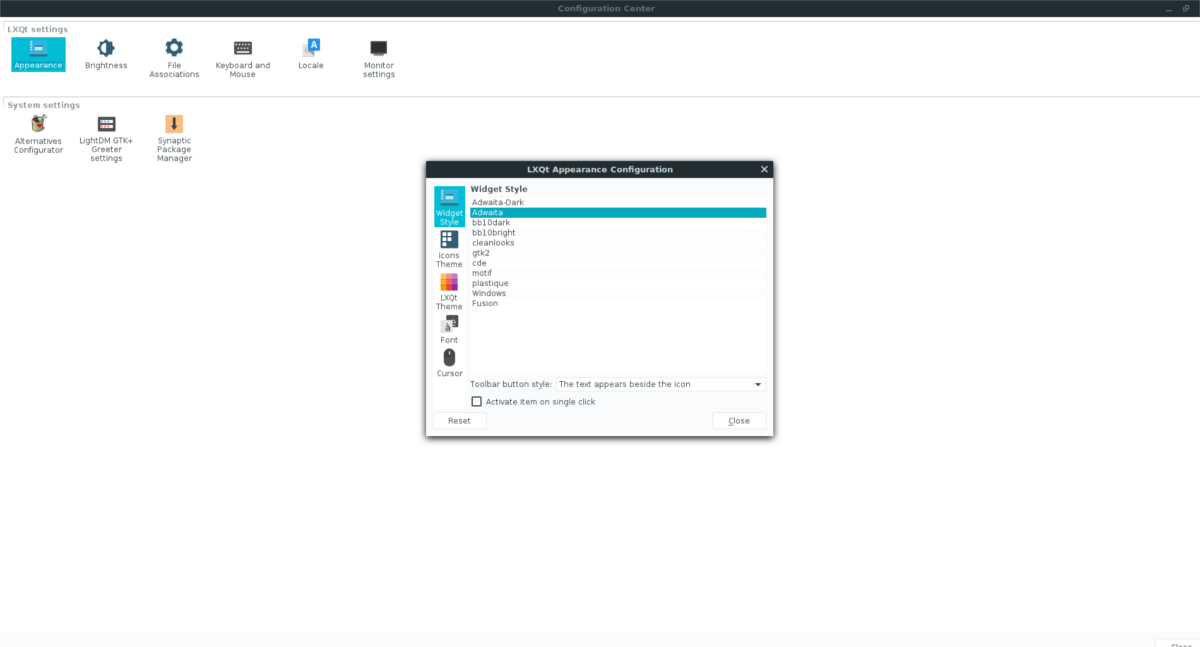
Adwaita-Qt ไม่ใช่ชุดรูปแบบ GTK แต่มันเป็น Qt ในธรรมชาติ เนื่องจากชุดรูปแบบคือ Qt และไม่ใช่ GTK จึงไม่มีเดสก์ท็อปสมัยใหม่ที่มีวิธีการใช้ มันเป็นเพราะสิ่งนี้ที่ก่อนหน้านี้ในคู่มือที่เราติดตั้ง lxqt-config. เครื่องมือนี้เป็นส่วนสำคัญของเดสก์ทอป LXQt อย่างไรก็ตามมันใช้งานได้เกือบทุกที่
เรียกใช้เครื่องมือ LXQT-Config โดยการกด Alt + F2 และพิมพ์ lxqt-config ในพรอมต์
ภายในเครื่องมือปรับแต่งให้มองหา“ ลักษณะที่ปรากฏ” และคลิกที่มัน หากธีม Adwaita-Qt สร้างขึ้นอย่างถูกต้องแล้วควรจะปรากฏในรายการ คลิกที่ภาพเพื่อบอกให้ระบบใช้มันเป็นสกิน Qt เริ่มต้น
หมายเหตุ: คุณอาจต้องรีสตาร์ทพีซีเพื่อให้การเปลี่ยนแปลงมีผล
หลังจากเครื่องมือปรับแต่งใช้สกินให้เรียกใช้แอปพลิเคชันบนเดสก์ท็อป Linux ที่ใช้ Qt ไม่ใช่ GTK ยืนยันว่าใช้ธีมที่ถูกต้อง หากธีมไม่สามารถใช้งานได้ให้ย้อนกลับไปที่ lxqt-config และลองอีกครั้ง
ปิดการใช้งานธีม
Adwaita-Qt ทำงานได้อย่างยอดเยี่ยมในการทำ Qtแอปพลิเคชันดูน้อยลงในสภาพแวดล้อมเดสก์ท็อปเช่น Gnome Shell, Cinnamon และอื่น ๆ ถึงกระนั้นหากคุณไม่ได้เป็นแฟนตัวยงของธีมนี้ก็เป็นที่เข้าใจได้ มีคนไม่มากที่เลือกที่จะยึดติดกับธีม Adwaita เพื่อสนับสนุนธีมที่กำหนดเอง หากคุณต้องการปิดใช้งานชุดรูปแบบคุณสามารถกลับไปใช้งานได้ง่าย lxqt-config.
เมื่ออยู่ข้างในให้เลือกปุ่ม“ ลักษณะที่ปรากฏ” เพียงเหมือนครั้งที่แล้ว หากต้องการปิดใช้งานชุดรูปแบบให้เลือกชุดอื่น (ซึ่งไม่ใช่ Adwaita-Qt) เพื่อ“ ปิดการใช้งาน” จากนั้นเปิดเทอร์มินัลแล้วลบซอร์สโค้ดออกจากโฟลเดอร์โฮมของคุณ
rm -rf ~/adwaita-qt
หลังจากปิดธีมใน lxqt-configแอปพลิเคชัน Qt ไม่ควรใช้ Adwaita-Qt อีกต่อไป












ความคิดเห็น